كيف تبدأ مدونة على WordPress في عام 2022
نشرت: 2022-08-14"كيفية بدء مدونة على WordPress" هو السؤال الأكثر شيوعًا لشخص يريد أن يبدأ مدونته الخاصة في عام 2022. يعد إنشاء موقع مدونة مهمة معقدة تتطلب الكثير من الخبرة الفنية. لكن WordPress جعل الأمر سهلاً لدرجة أنه حتى الشخص غير التقني يمكنه إنشاء موقع تدوين في غضون 5 دقائق.
لذلك ، إذا كنت ترغب في إنشاء موقع تدوين ، فإن WordPress هو خيارك الأفضل. لأن WordPress هو الذي جعل إنشاء مواقع المدونات أمرًا سهلاً. أيضًا ، ساهم WordPress في جعل التدوين شائعًا.
لقد حاولنا عمل برنامج تعليمي كامل لأي مبتدئ يرغب في تعلم كيفية بدء مدونة على WordPress. إذا كنت تبدأ من الصفر ، فعليك اتباع الخطوات من البداية ما لم تتمكن من القفز أينما تريد.
فوائد استخدام ووردبريس
- يتم إنشاء معظم مواقع المدونات باستخدام WordPress ، لذلك هناك العديد من الموارد المجانية وموضوعات WooCommerce WordPress المجانية التي يمكن أن تساعدك في إنشاء موقع ويب.
- يقوم WordPress بتحديث تقنيته بشكل متكرر. لذلك ، يمكن أن يؤدي استخدام WordPress إلى تحديث موقعك بأحدث التقنيات. يمكنك أيضًا معرفة كيفية تحديث السمة WordPress دون فقدان التخصيص بسهولة.
- من السهل التعامل مع العديد من المشرفين والمحررين والأدوار الأخرى باستخدام WordPress. يمكنك التحكم في كل إذن من المستخدمين في WordPress. في هذه الحالة ، يمكنك استخدام المكونات الإضافية لإدارة المستخدم في WordPress لإدارة المستخدمين بسهولة.
- تعتمد مواقع التدوين بشكل كبير على تحسين محركات البحث (SEO). يمكن أن يمنحك WordPress أفضل سمات تحسين محركات البحث لـ WordPress لإنشاء موقع التدوين الخاص بك بحيث يمكنك بسهولة القيام بتحسين محركات البحث على موقعك.
- يقدم العديد من المكونات الإضافية لتحسين محركات البحث في WordPress والتي يمكن أن تجعل تحسين محركات البحث أمرًا سهلاً لموقعك على الويب.
- يمكن أن يحميك من إرسال التعليقات غير المرغوب فيها ومنع الهجمات الضارة بمساعدة أفضل المكونات الإضافية للتعليقات لـ WordPress ،
المتطلبات الأساسية لبدء مدونة
الكتابة على موقع الويب الخاص بك تجربة مختلفة وأكثر قوة من الكتابة على الآخرين.
إذا كنت تريد معرفة كيفية بدء مدونة على WordPress ، فهناك بعض المهام الإضافية التي تحتاج إلى التركيز عليها ، مثل الحاجة إلى مجال ، والاستضافة ، وتعلم بعض الأشياء عن مواقع الويب ، وما إلى ذلك ، تأكد من وجود مثل هذه الأشياء قبل البدء مدونتك.
- اسم المجال المناسب لمدونتك
- خطة استضافة حسب الحاجة
- لديك طريقة دفع للدفع مقابل خدمات المجال والاستضافة
- إذا قمت بتعيين مطور ، فستكون العملية سلسة. ولكن إذا كنت ترغب في الحفاظ على مدونتك ، فيجب أن تتمتع بعقلية تعلم أشياء جديدة باستمرار لترقية مدونتك
ابدأ مدونة على WordPress في عام 2022
انشاء المجال والاستضافة
قبل البدء ، يجب أن تبدأ بالمجال وحل الاستضافة. اختر موقع خدمة للمجال ، واستضافة ، قم بشراء نطاق بالاسم الذي تريده. على سبيل المثال ، يمكنك البدء باستخدام DreamHost . يمكنك أيضًا الاطلاع على مراجعة DreamHost لفهم هذه الاستضافة بشكل أفضل.
الخطوة 1: اذهب إلى DreamHost ، وانقر على زر البدء في أعلى يمين الصفحة الرئيسية.

الخطوة 2: ستظهر نافذة جديدة. هناك 3 خيارات لتختار من بينها. إذا لم يكن لديك أي مجال وترغب في شراء واحد ، فانقر فوق تسجيل مجال جديد.
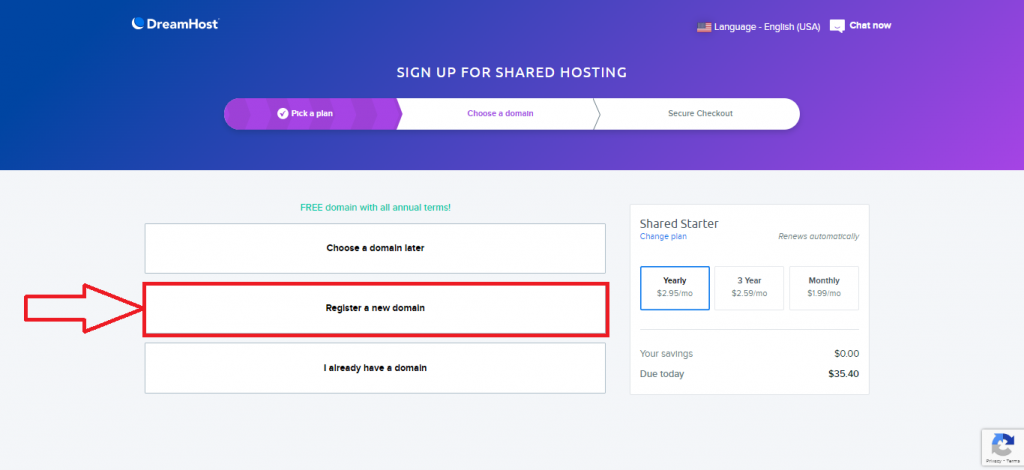
الخطوة 3: انقر فوق شريط البحث وحاول العثور على اسم المجال المطلوب. ثم قم بإضافته إلى عربة التسوق.

الخطوة 4: بعد شراء مجال ، انتقل إلى لوحة DreamHost وقم بتسجيل الدخول باستخدام بيانات الاعتماد.

الخطوة 5: لتثبيت WordPress ، بعد تسجيل الدخول ، انتقل إلى DreamHost Panel .
الخطوة 6: حدد المجال الذي تريد تثبيت WordPress فيه. ثم اضغط على Install it for me now!
الخطوة 7: بعد التثبيت ، انتقل إلى لوحة تحكم WordPress باستخدام yourdomain / wp-admin
يمكنك أيضًا استخدام موقع استضافة WordPress آخر مفضل لك.
إعداد ووردبريس مع المجال الخاص بك
الخطوة 8: اذهب إلى لوحة القيادة ، وحوم مؤشر الماوس على الإعداد . ثم انقر فوق عام.
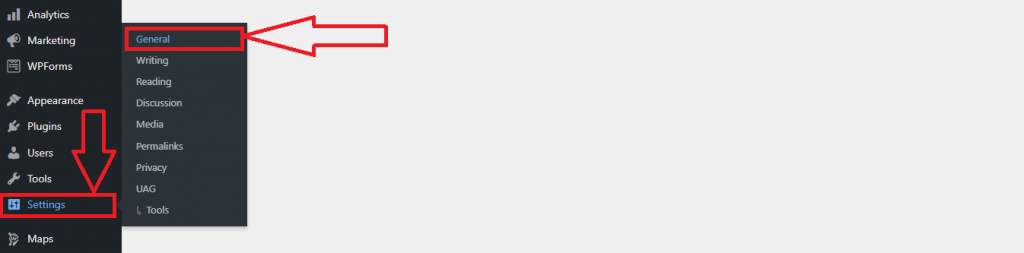
الخطوة 9: ستجد نافذة يمكنك من خلالها تغيير عنوان الموقع وسطر الوصف .
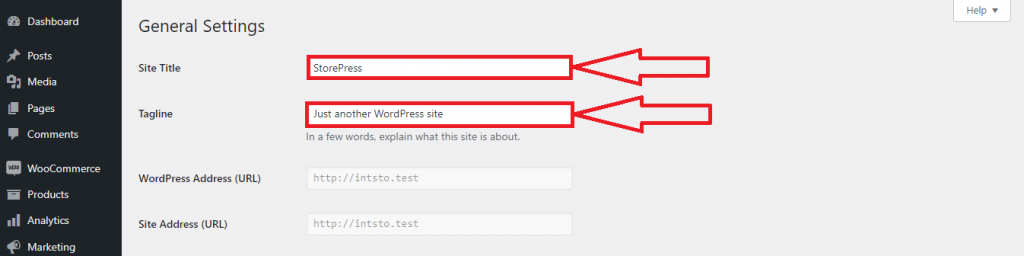
الخطوة 10: هنا ، يمكنك تعيين عنوان موقعك (URL) وعنوان WordPress
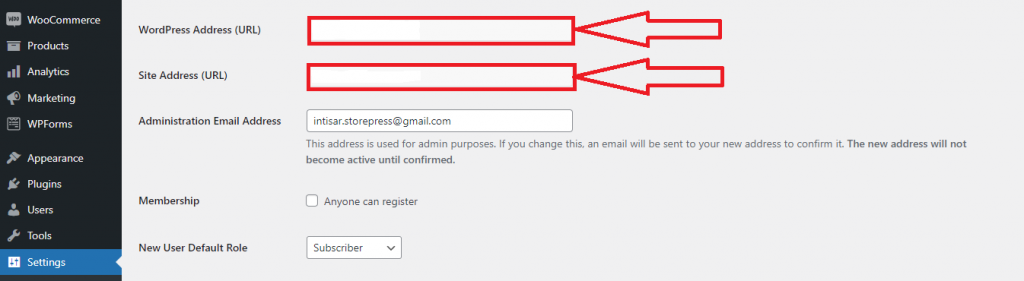
قم بتنشيط المظهر الخاص بك في WordPress
الخطوة 11: انتقل إلى لوحة تحكم WordPress ، وقم بتمرير المؤشر إلى المظهر ، ثم انقر فوق الخيار ، السمات .
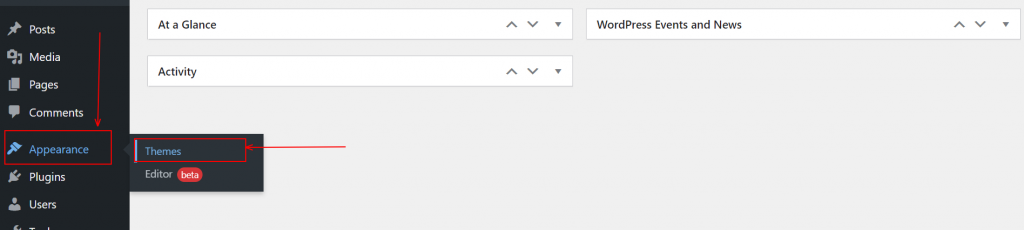

الخطوة 12: بعد ذلك ، ستظهر صفحة جديدة. ستكون هناك قائمة بالسمات المثبتة ، اختر أيًا منها أو انقر فوق إضافة جديد لإضافة سمة جديدة.
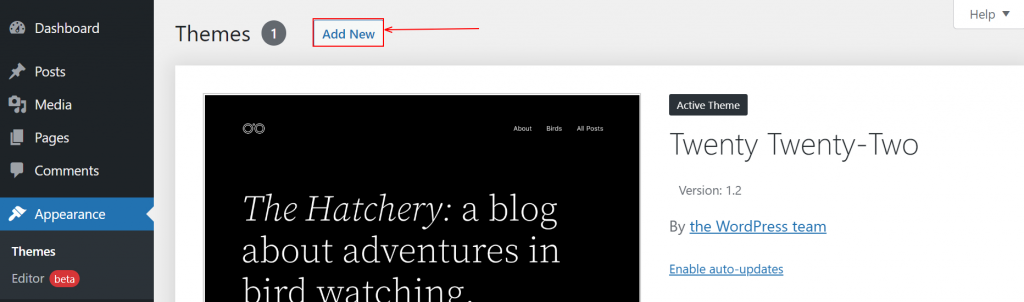
الخطوة 13: لأغراض العرض التوضيحي ، نستخدم سمة Beetan ، يمكنك استخدام أي موضوع تشعر بالراحة تجاهه. هناك العديد من سمات المدونات الخاصة بـ WordPress يمكنك استخدامها. لكننا نوصي بشدة باستخدام Beetan لأنه سمة جديدة تمامًا مع أحدث التقنيات والميزات.
لإضافة سمة جديدة ، اكتب Beetan في مربع البحث ، ثم قم بتثبيته وتنشيطه .
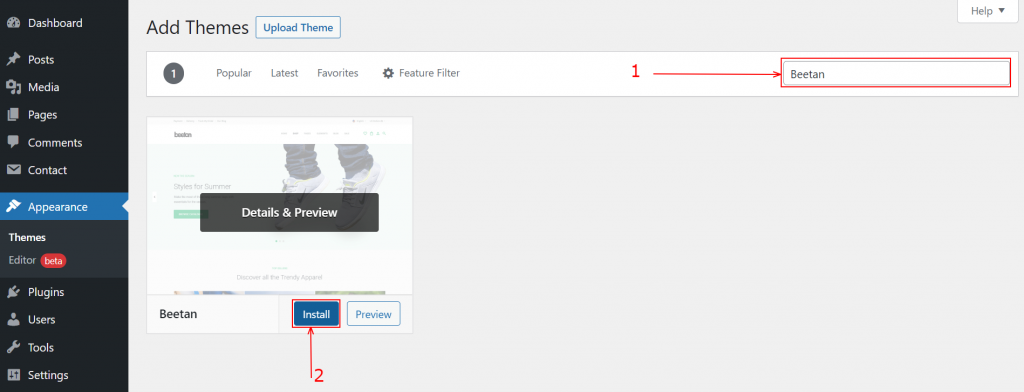
Beetan- عرض مباشر وتنزيل
إنشاء أول مدونة
الخطوة 14: تم إنشاء موقعك. الآن ، تحتاج إلى تعيين المحتوى فيه. لإضافة مدونة ، انتقل إلى لوحة المعلومات ، وقم بتمرير المؤشر فوق "المنشورات" ، ثم انقر فوق " كل المنشورات " .
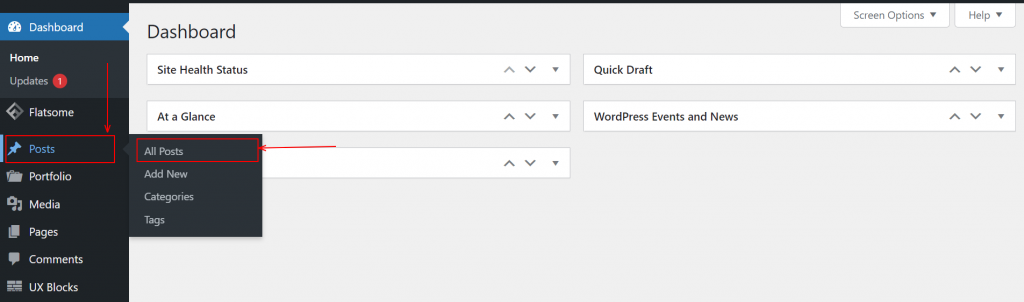
الخطوة 15: ستظهر صفحة المنشور. سترى جميع المنشورات هنا. انقر فوق إضافة جديد لإضافة منشور جديد.
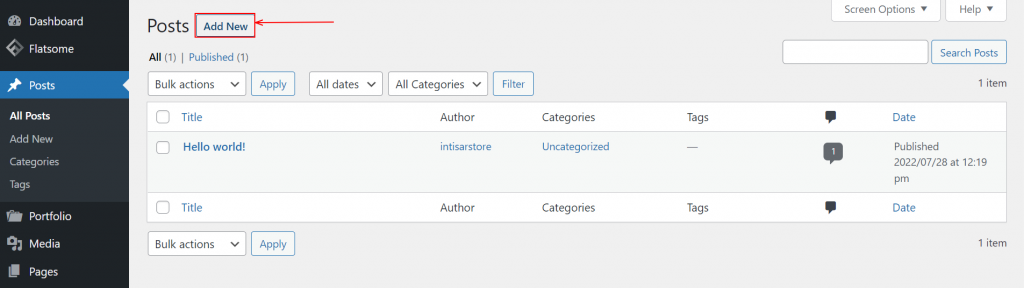
الخطوة 16: الآن ، ستظهر صفحة نشر فارغة. هنا تحتاج إلى إضافة عنوان في الأعلى. تحت قسم العنوان ، يوجد قسم HTML وعلامة الجمع التي يمكن أن تساعدك على إضافة محتوى جديد.
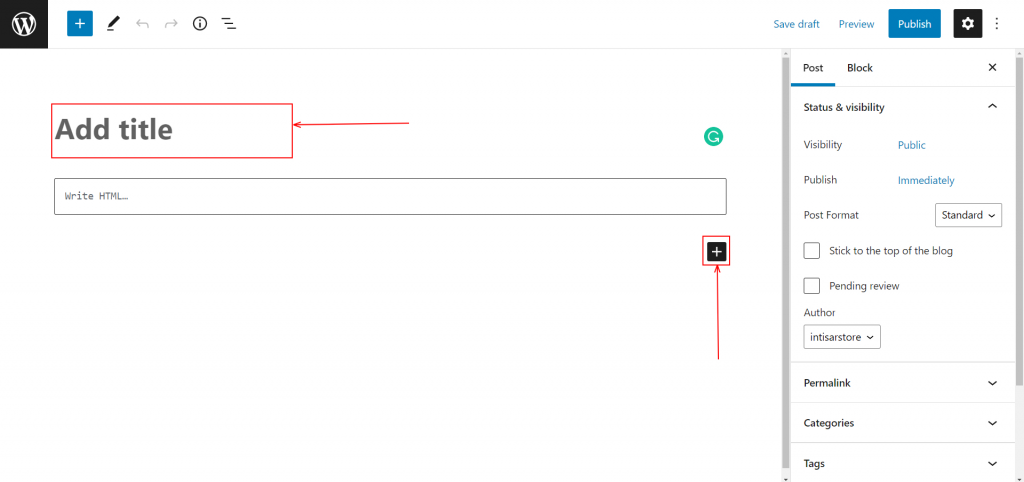
الخطوة 17: لقد وضعنا عنوانًا هناك. بعد ذلك ، انقر فوق قسم Add Block ، ويقترح بعض الأقسام الجديدة. اختر أي كتلة وفقًا لحاجتك ، فنحن نختار فقرة لأغراض العرض التوضيحي.
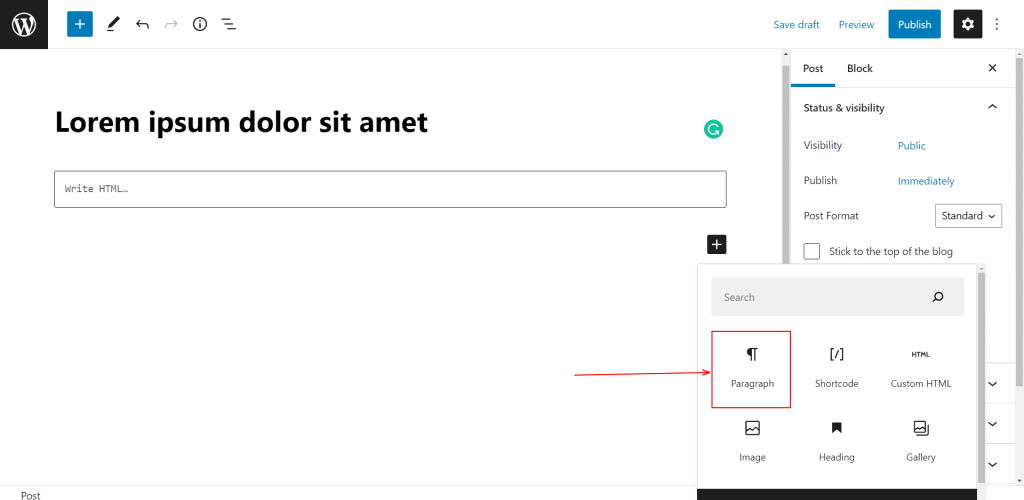
الخطوة 18: سيظهر قسم جديد على الصفحة. لقد وضعنا بعض النصوص هنا. هناك العديد من الأقسام هنا يمكنك من خلالها تخصيص المقالة حسب حاجتك. بعد الانتهاء من المقال ، انقر فوق الزر " نشر " في أعلى اليمين.
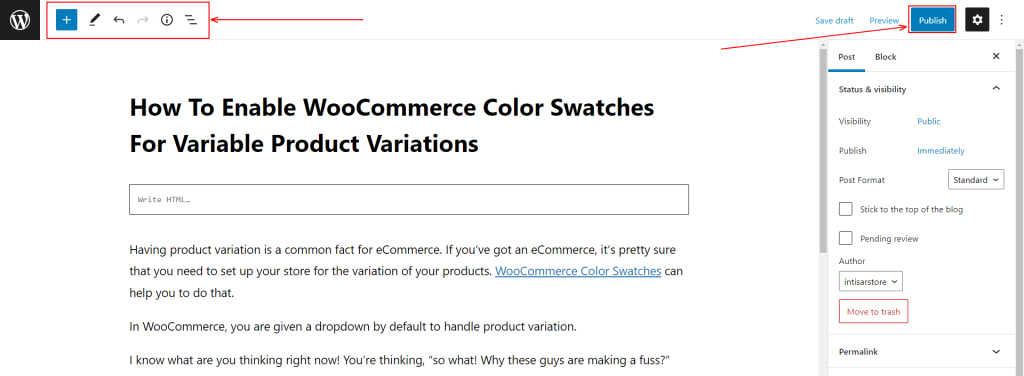
الخطوة 19: اذهب الآن إلى الموقع. ستجد مدونتين على الصفحة الرئيسية.
يعرض الإعداد الافتراضي لـ Beetan مقالات كاملة على الصفحة الرئيسية ، ويمكنك بسهولة تقييدها.
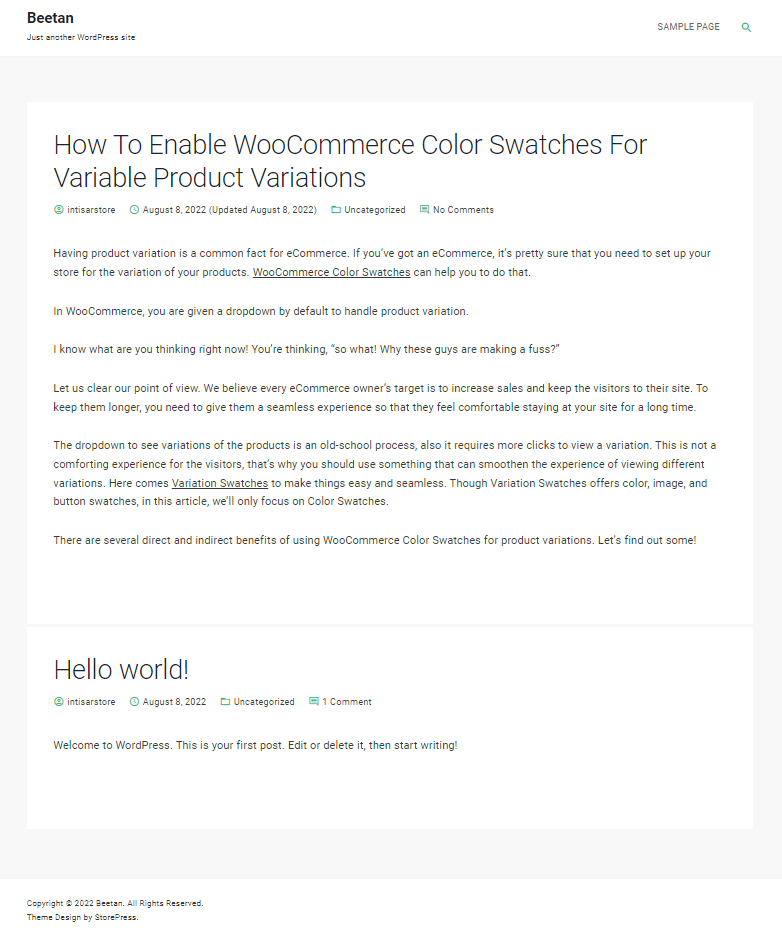
الخطوة 20: لتحديد مقدار المحتوى الذي ستظهره مدونة ما على الصفحة الرئيسية ، انتقل إلى موقع الويب الرئيسي أولاً. ستجد خيارًا يسمى Customizer في أعلى الصفحة. انقر فوق ذلك.
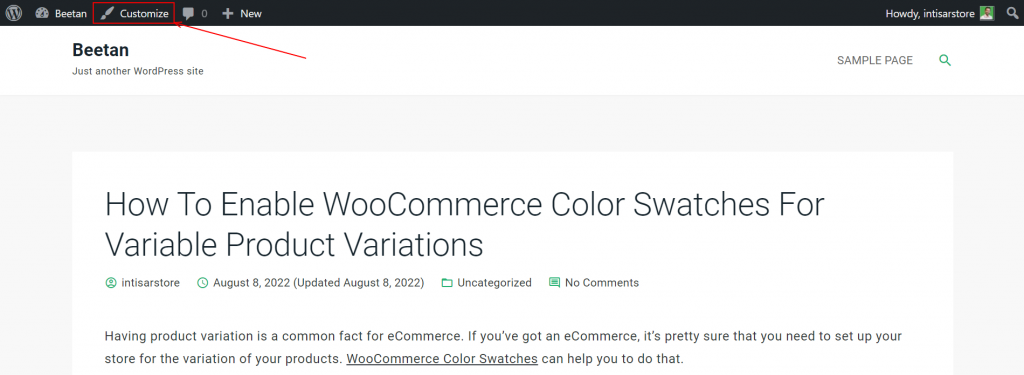
الخطوة 21: ثم سيظهر شريط جانبي من اليسار. انقر فوق خيارات المدونة من هناك.
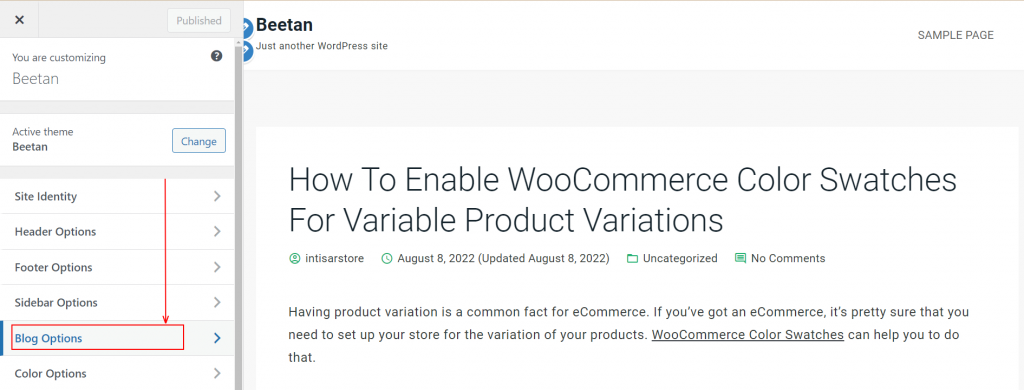
الخطوة 22: ثم اختر إظهار الملخص لإظهار الملخص فقط ونشره.
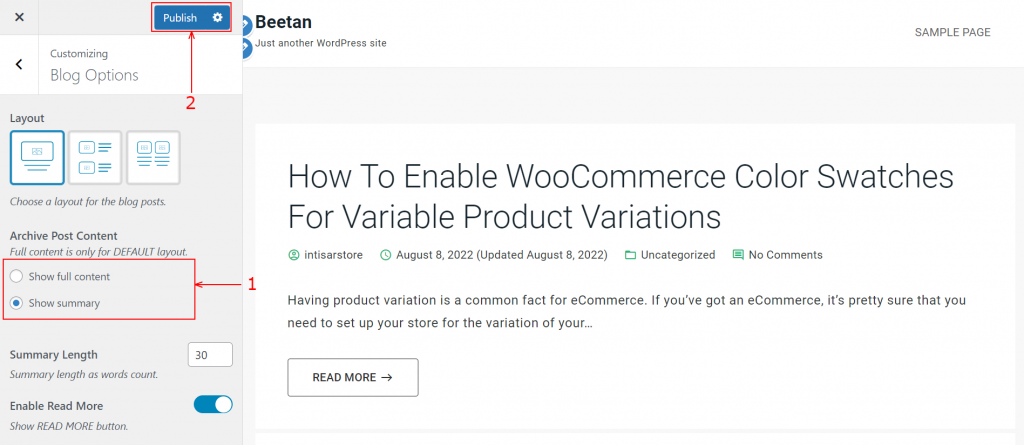
المعاينة النهائية
ستبدو المعاينة النهائية لموقع التدوين الخاص بك على هذا النحو.
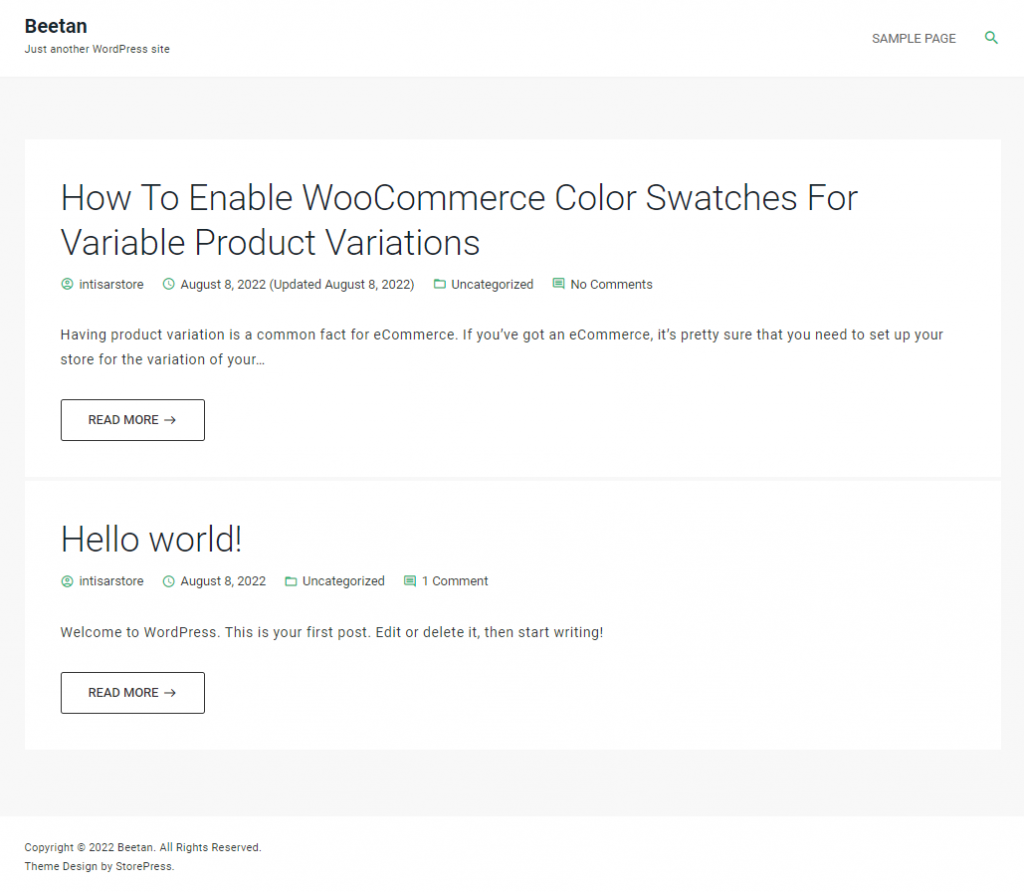
خيارات بديلة بدلاً من WordPress - في حال لم يكن لديك نطاق واستضافة
يتوفر العديد من CMS (نظام إدارة المحتوى) لإنشاء مواقع التدوين. من بين هؤلاء ، WordPress هو الأكثر شعبية. حتى 42٪ من مواقع الويب مصنوعة على WordPress. لذلك ، من الصعب على أي شخص أن يجد خيارًا أفضل من WordPress.
إذا لم يكن لديك أي مجال أو خطة استضافة ، فسيكون من المستحيل عليك استخدام WordPress. في هذه الحالة ، يمكنك استخدام WordPress.com أو Blogger . سيوفر لك هؤلاء مجالًا مجانيًا واستضافة لمدونتك. لكن عليك الاحتفاظ باسم المجال المحدد الخاص بهم ، ولن يكون لديك سلطة بنسبة 100 ٪ على موقعك.
استنتاج
تهانينا على بناء موقع التدوين الأول الخاص بك. هذه هي أسهل طريقة لإنشاء موقع تدوين باستخدام WordPress. على الرغم من أن Beetan هو موضوع قائم على WooCommerce ، فإنه يوفر أداءً من الدرجة الأولى عند استخدامه لموقع التدوين. كما أن لديها بعض التخصيصات الخاصة بالتدوين والتي يمكن أن تساعدك على تخصيص موقع الويب الخاص بك كما تريد. إذا كنت تريد معرفة كيفية إضافة عنصر واجهة مستخدم إلى موقع مدونة ، فيمكنك الاطلاع على مقال آخر.
يرجى إعلامنا إذا واجهت أي مشاكل أثناء اتباع هذا البرنامج التعليمي. سوف نبذل أقصى استطاعتنا لمساعدتك.
